Cách in 4 slide trên 1 mặt giấy nhanh chóng, hiệu quả

Hướng dẫn nhanh cách in 4 slide trên 1 mặt giấy: Chọn file PowerPoint cần in -> Chọn thẻ File -> Print -> Trong mục Setting -> Click Full Pages Slide -> Danh sách cách in hiện ra, chọn 4 Slides Horizontal. Xem thêm chi tiết tại: Cách in 4 slide trên 1 mặt giấy nhanh chóng, hiệu quả
Cách in PPT 2 mặt đơn giản nhất

Để thực hiện in 2 mặt trong PPT, bạn cần thực hiện in trang theo kiểu chẵn - lẻ trên 1 mặt giấy, tức là in 1 mặt gồm tất cả các trang lẻ sau đó lật mặt giấy lại và in tiếp tất cả các trang lẻ. Xem hướng dẫn thực hiện cách in file Powerpoint 2 mặt ngay tại: Cách in PPT 2 mặt đơn giản nhất
Cách in slide tiết kiệm giấy, in nhiều slide trên 1 mặt giấy

Mở file PowerPoint cần in > Nhấn phím tắt Ctrl + P > Ở phần Setting > Nhấp vào Full Pages Slide > Danh sách xổ xuống chọn số trang mà bạn muốn in trên 1 mặt giấy với tùy chọn 2, 3, 4, 6, 9 slide > Bấm Print để in. Xem chi tiết tại: Cách in slide tiết kiệm giấy, in nhiều slide trên 1 mặt giấy đơn giản và chi tiết
Cách in trang chẵn lẻ trong Powerpoint
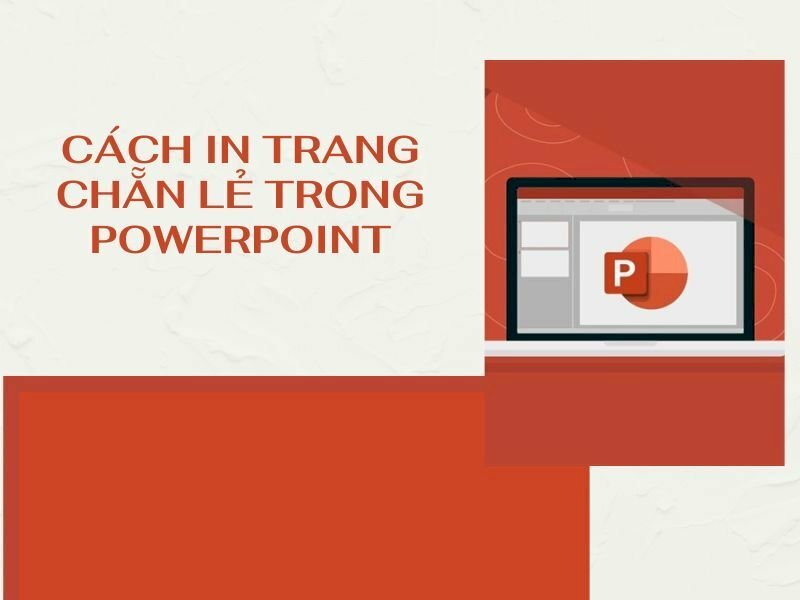
Hướng dẫn cách in trang chẵn lẽ trong Powerpoint chi tiết, đơn giản, dễ hiểu nhất. ➤➤➤ Chi tiết xem tại: Cách in trang chẵn lẻ trong Powerpoint chi tiết nhất
HƯỚNG DẪN CÁCH IN
- Cách in tờ khai VssID, cách in tờ khai bảo hiểm xã hội đơn giản, nhanh chóng
- Cách in hóa đơn tiền điện
- Cách in File Excel không bị mất cột chuẩn, đơn giản nhất
- Cách in 2 mặt trong Excel 2007, 2010, 2013, 2016 đơn giản
- Cách in tiêu đề trong Excel nhanh, đơn giản
- Cách in trang chẵn lẻ trong Excel 2003, 2007, 2013, 2016 đơn giản, chi tiết
- Hướng dẫn cách in 1 mặt trong Excel
- Cách in tem nhãn trong Excel đơn giản dễ hiểu
- Hướng dẫn cách in nhiều sheet trong Excel dễ thực hiện
- Cách in ngang giấy A4 trong Excel
- Cách in vùng bôi đen trong Excel đơn giản, nhanh chóng
- Hướng dẫn cách in số trang trong Excel chi tiết, dễ thực hiện
- Cách in màu trong Excel đơn giản nhất
- Cách in giấy ngang trong Word đơn giản nhất
- Cách in trang chẵn lẻ trong Word 2016, 2010, 2013 đơn giản nhất
- Cách in lặp lại tiêu đề trong Word 2007, 2010, 2013, 2016 đơn giản và chi tiết
- Cách in từng trang trong Word 2007, 2010, 2013, 2016 đơn giản và chi tiết
- Cách in 1 mặt trong Word 2010, 2016 nhanh, dễ hiểu
- Cách in nhiều file Word cùng lúc đơn giản chi tiết
- Cách in 2 mặt PDF chi tiết, dễ thực hiện
- Cách in CAD ra PDF nhanh, đơn giản và chi tiết
- Cách in 4 trang trên 1 tờ A4 trong Word, PDF
- Cách in nhiều file PDF cùng lúc đơn giản, nhanh nhất
- Cách in 2 trang trên 1 mặt giấy trong PDF nhanh, đơn giản và chi tiết
- Cách in 4 slide trên 1 mặt giấy nhanh chóng, hiệu quả
- Cách in PPT 2 mặt đơn giản nhất
- Cách in slide tiết kiệm giấy, in nhiều slide trên 1 mặt giấy đơn giản và chi tiết
- Cách in trang chẵn lẻ trong Powerpoint chi tiết nhất
- Hướng dẫn cách in màu trong CAD đơn giản, nhanh chóng
- Hướng dẫn cách in trang chẵn lẻ đơn giản và chi tiết nhất
- Hướng dẫn cách in 2 mặt đơn giản và chi tiết nhất
- Tổng hợp hướng dẫn cách in Excel trên máy tính chi tiết nhất
- Cách in file PDF đơn giản, dễ thực hiện nhất
- Hướng dẫn chi tiết cách in trong Word đầy đủ nhất
- Hướng dẫn cách in 1 mặt chi tiết, đơn giản nhất
- Hướng dẫn cách in CAD rõ nét, đầy đủ, chi tiết nhất
- Hướng dẫn cách in Excel vừa trang giấy A4
- Cách in bản vẽ Autocad ra giấy A4 đẹp, chuẩn nhất




















 Car Parking
Car Parking



